今天给大家介绍的是一篇PS初级学习教程,即多边形工具的使用技巧。我们在学习的过程中,可以根据教程中的要点来一次次反复地练习,这样我们以后在使用的过程中就能够得心应手。
PS初级学习教程之多边形工具的使用技巧
打开电脑里的photoshop软件,在工具箱中,找到多边形工具,如图所示。

在多边形工具选项栏上,提供了填充颜色,描边,描边颜色和类型,还有尺寸位置大小等相应参数,如图所示。

在选项栏最后一个命令里,设置边数为5,在空白的画布中,创建一个五边形效果,如图所示。
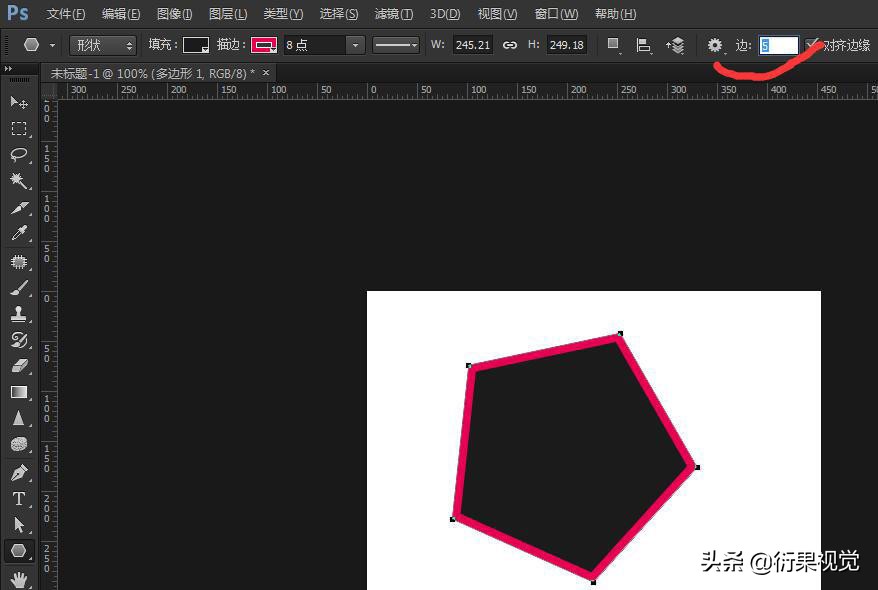
在边的设置选项里,哈可以对边进行参数设置。设置平滑拐角,设置星形和缩进边依据50%图所示。创建出来的多边形效果,就如图一个小花儿的样子。
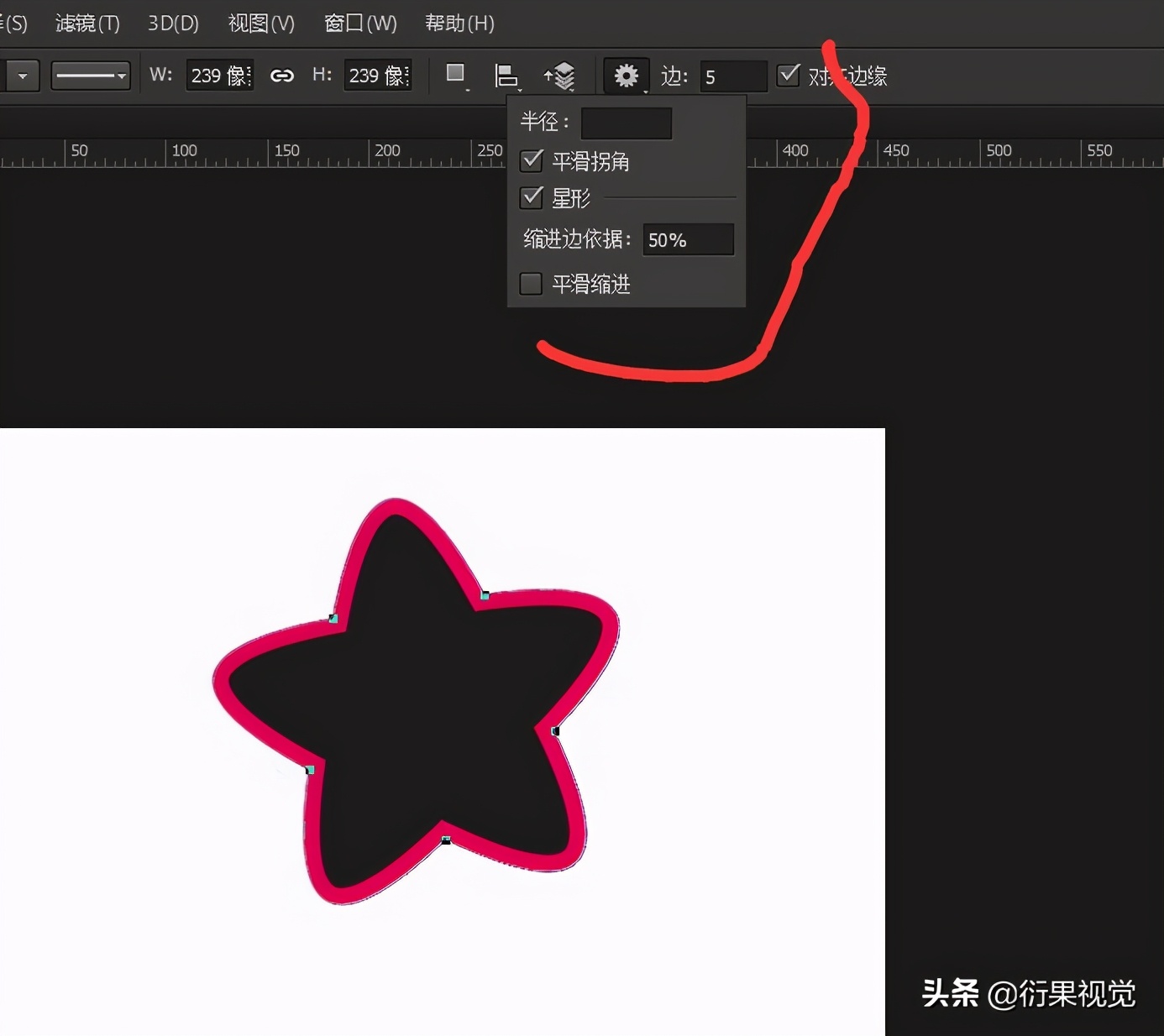
把缩进边依据10%设置。绘制后的效果如图所示。
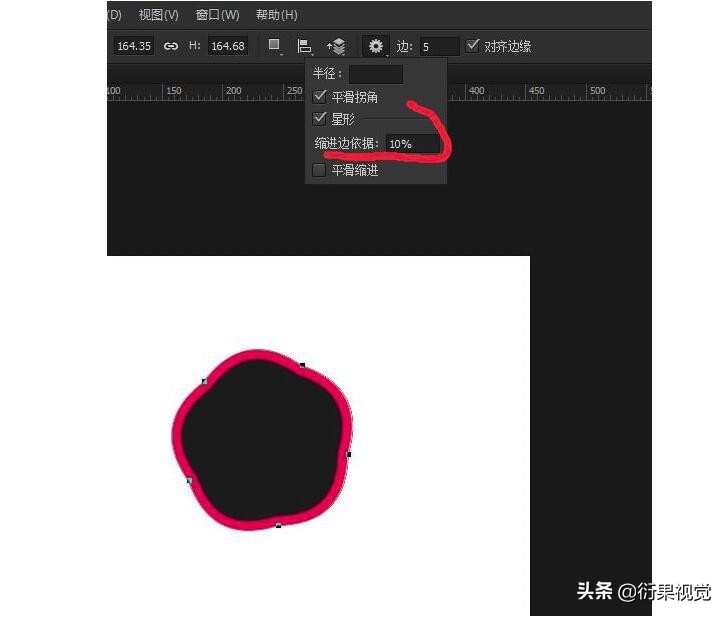
如果把最底部的平滑缩进也选择上来,就创建出来另外一个形状了,如图所示。
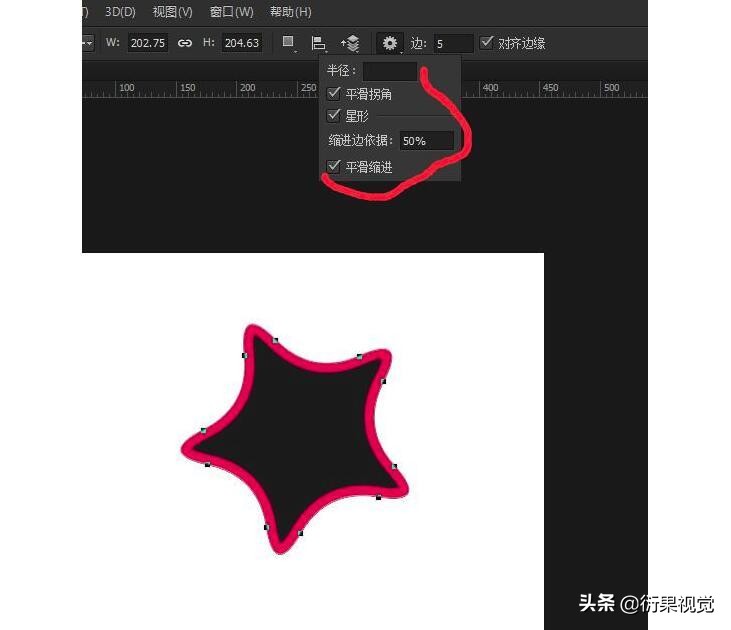
除了直接绘制矩形之外,还可以鼠标点击左键,在创建多边形对话框中,设置需要创建的多边形参数,如图所示,设置宽度200形式x200像素,边数8,星形,缩进边依据50%,效果如图所示。
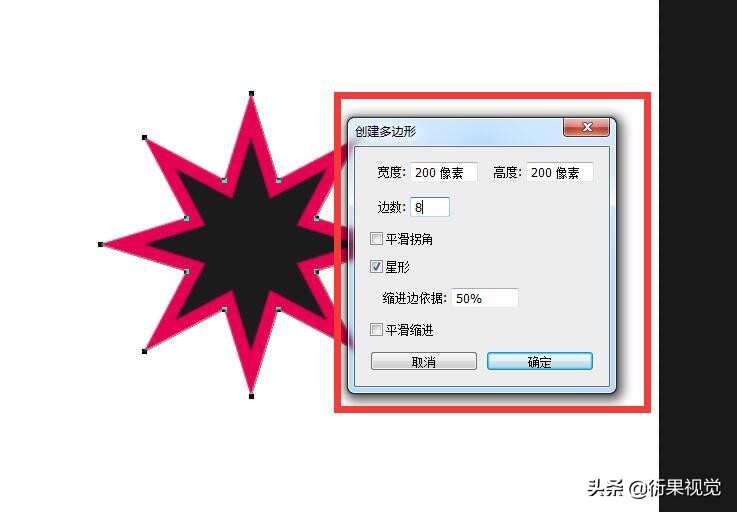
不会使用多边形工具的小伙伴们,看完这篇教程后学会了这篇PS初级学习教程了吗?大家可以现在打开PS来进行绘制。不过需要特别注意的是,多边形的创建,星形的创建,我们都可以使用多变性工具来制作。
以上就是今天的内容,关注疯狂的美工官网,每天分享不同设计教程!

转载说明:欢迎转载本站所有文章,如需转载请注明来源于《疯狂的美工装修助手网站》。
本文链接:https://www.mgzxzs.com/PhotoShop/5864.html





